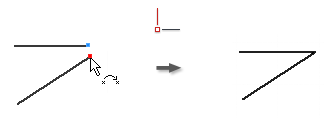
Use la restricción de coincidencia para restringir puntos a otras geometrías en bocetos 2D y 3D.
- En la cinta de opciones, pulse la ficha Boceto
 panel Restringir
panel Restringir  Restricción de coincidencia
Restricción de coincidencia  .
. - Pulse el punto que desee restringir.
- Pulse la geometría con respecto a la que se debe restringir el punto.
- Continúe insertando restricciones de coincidencia o lleve a cabo una de las acciones siguientes para salir:
- Pulse con el botón derecho del ratón y seleccione Terminar.
- Pulse Esc.
- Seleccione otro comando.
 Mostrar cómo se crea una restricción de coincidencia
Mostrar cómo se crea una restricción de coincidencia
 Mostrar cómo se restringen puntos
Mostrar cómo se restringen puntos
Nota:
- Aparece automáticamente una restricción de coincidencia en los puntos finales de las curvas creadas de manera sucesiva con el comando Línea.
- Un punto restringido a una curva se puede encontrar fuera de la extensión de la misma.
- Un punto que coincida con una curva se desplaza a lo largo de ésta de forma que el punto se puede encontrar en cualquier lugar de dicha curva, a menos que otra restricción u otras cotas impidan que el punto se desplace.
- Un punto amarillo indica la presencia de una restricción de coincidencia. Para que el punto amarillo de la restricción de coincidencia se muestre al crear la restricción, seleccione Mostrar restricciones de coincidencia al crear en la ficha Herramientas
 panel Opciones
panel Opciones  Opciones de la aplicación
Opciones de la aplicación  ficha Boceto. Para identificar la geometría afectada por la restricción, pase el cursor por el punto amarillo. Aparecen los glifos de la restricción de coincidencia. Detenga el cursor sobre un glifo para mostrar la geometría afectada.
ficha Boceto. Para identificar la geometría afectada por la restricción, pase el cursor por el punto amarillo. Aparecen los glifos de la restricción de coincidencia. Detenga el cursor sobre un glifo para mostrar la geometría afectada.